电脑桌面只显示软件名称不显示图标怎么办
 2019/05/18
2019/05/18
 445
445
使用电脑时间长了,问题总会遇到不少的,但是有些问题自己动动手还是能够解决的。就比如最近有用户向小编反馈的,桌面的图标都不显示,只显示软件名称那该怎么办?针对这个问题,黑鲨小编今天就为大家带来电脑桌面只显示软件名称不显示图标的解决方法,快随我一起来看看吧!

1、点击桌面左下角的开始菜单,在打开的菜单项中选择运行;
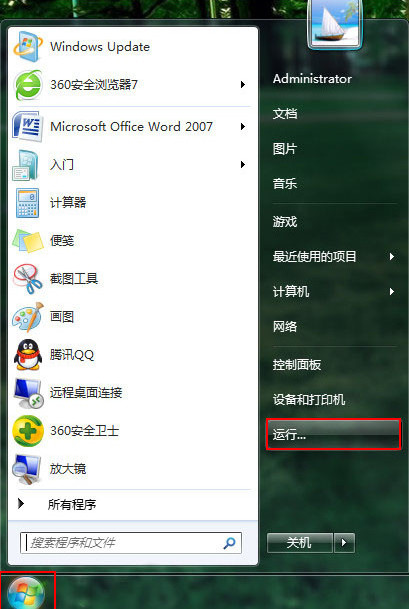
2、在运行窗口中,直接输入 regedit ,按确定或回车,打开注册表编辑器;
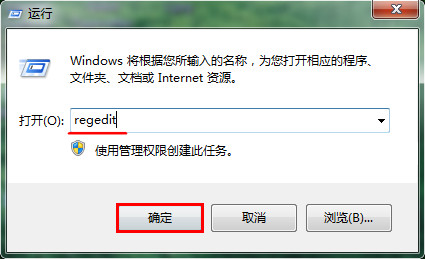
3、打开注册表编辑器,依次展开 HKEY_LOCAL_MACHINE\SOFTWARE\Microsoft\Windows\CurrentVersion\Explorer\Shell Icons 文件夹,然后鼠标右键点击 Shell Icons 文件夹,在打开的菜单项中选择删除;
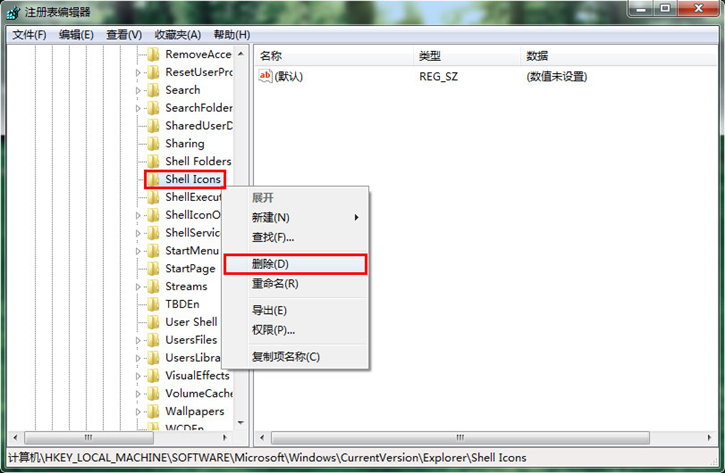
4、会弹出确认项删除窗口,然后点击是即可。
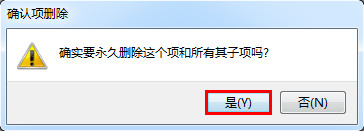
好了,以上就是小编为大家带来的电脑桌面只显示软件名称不显示图标的解决方法。如果你也遇到了此类情况,不必太过着急,按照小编教程中的步骤进行操作,就能轻松解决啦!
